Unter dem Abschnitt Automatismus bei Ticketereignis im Navigationspunkt Einstellungen erhalten Sie einen Überblick über alle Geschäftspartner, für die Regeln zum automatischen E-Mail- oder Webhook-Versand eingerichtet wurden.
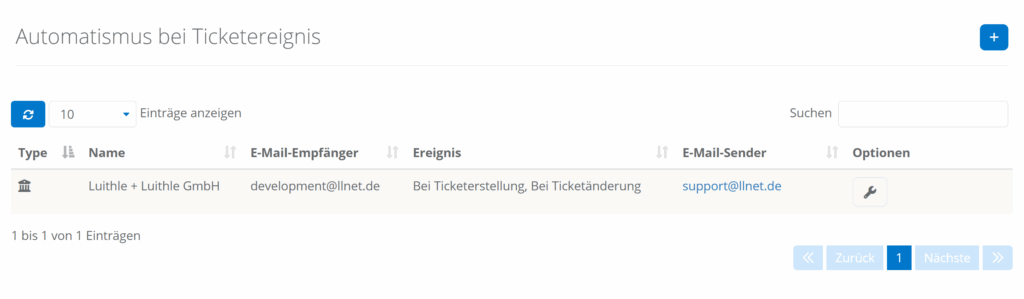
Automatismus hinzufügen
Klicken Sie  , um einen neuen Automatismus hinzuzufügen.
, um einen neuen Automatismus hinzuzufügen.
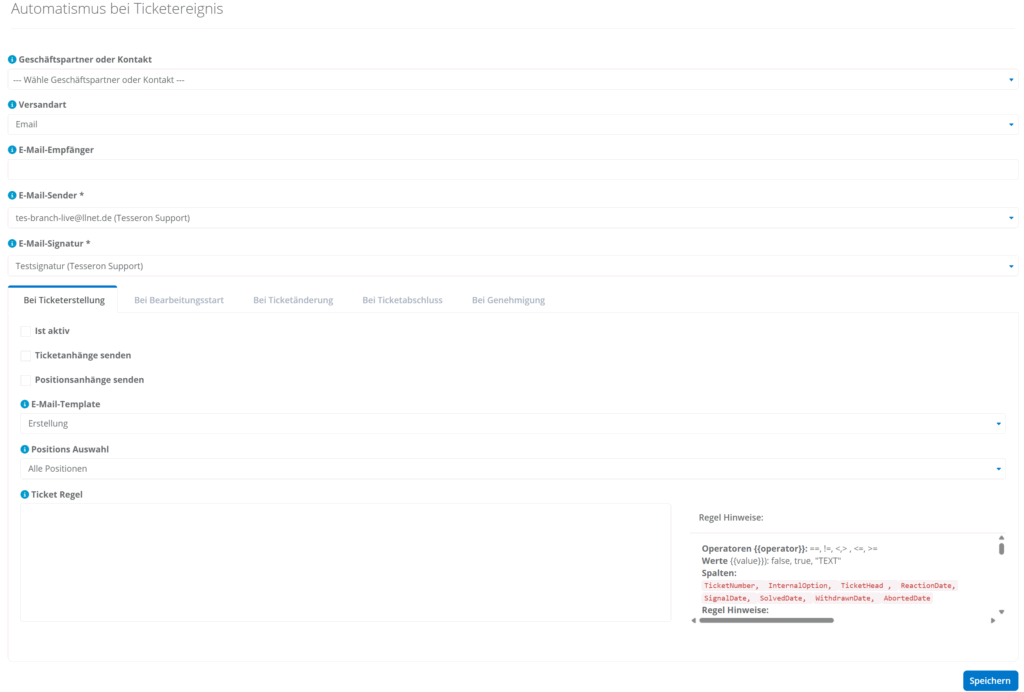
Im ersten Schritt können Sie einen Geschäftspartner oder Kontakt wählen, für den der Automatismus angelegt werden soll. Wenn Sie diese Zeile frei lassen, wird der Automatismus auf alle Geschäftspartner angewendet.
Versandart
Daraufhin können Sie die Versandart wählen. Wenn die Versandart Webhook gewählt wird, kann via Webhook dieselbe Nutzlast, die auch der API-Endpunkt Ticketinformationen abrufen als Antwort zurückgibt, an eine frei pro Ereignis definierbare URL gesandt werden. Pro Ereignis kann in diesem Fall im Feld Webhook Url eine URL hinterlegt werden.
Wird die Versandart Email gewählt, kann pro Ereignis eine Mail versandt werden. Pro Ereignis können Sie bestimmen, ob der Automatismus Ticketanhänge und Positionsanhänge versenden soll, welches E-Mail-Template dabei genutzt werden soll und welche Positionen in der E-Mail versandt werden sollen.
Geben Sie im nächsten Schritt die E-Mail Empfänger an, welche durch den Automatismus benachrichtigt werden sollen.
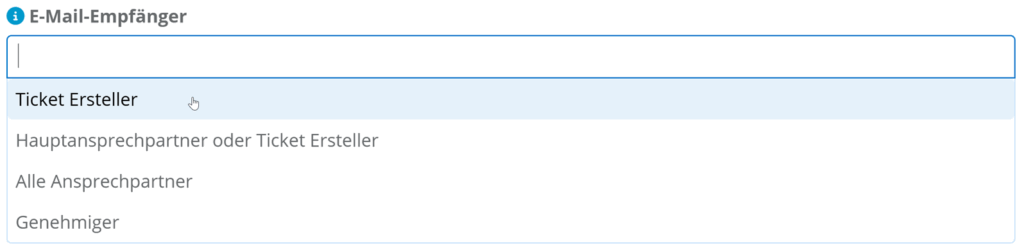
Hierbei stehen Ihnen folgende Auswahlmöglichkeiten zur Verfügung:
- Ticket Ersteller
- Hauptansprechpartner oder Ticket Ersteller
- Alle Ansprechpartner
- Genehmiger
- E-Mail-Adresse (kann direkt im Feld eingegeben und mit der Enter-Taste übernommen werden)
Geben Sie daraufhin den E-Mail-Sender und die E-Mail-Signatur an. Hierbei stehen Ihnen die festgelegten Bereichs-E-Mail-Adressen und die dazugehörigen Signaturen zur Verfügung. Weitere Informationen erhalten Sie unter Postfächer für E-Mail Versand einrichten.
Ereignisse
Aktivieren Sie anschließend die Ereignisse, bei denen der Automatismus ausgeführt werden soll. Aktivieren Sie hierfür die Checkbox ist aktiv.
In der Positionsauswahl, die Ihnen pro Ereignis zur Verfügung steht, können Sie konfigurieren welche Positionen bspw. bei einem Statusbericht versandt werden sollen. Dabei bietet Tesseron folgende Auswahlmöglichkeiten:
- Alle Positionen
- Alle Benutzerpositionen (intern)
- Alle Benutzerpositionen (extern)
- Alle Systemoptionen
- Letzte Position
- Keine
Bei Ticketerstellung
Der Automatismus wird mit der Erstellung eines neuen Tickets ausgelöst.
Bei Bearbeitungsstart
Der Automatismus wird mit dem Bearbeitungsstart eines Tickets ausgelöst.
Zusätzlich stehen Ihnen hier Optionen zur Verfügung, die Einschränken ob der Automatismus nur bei dem ersten oder bei jedem Bearbeitungsstart ausgeführt werden soll. Darüber hinaus ist einstellbar, ob das Wiedereröffnen von Tickets dazu zählt.
Bei Ticketänderung
Der Automatismus wird mit der Änderung der Ticketbeschreibung oder des Ticketbetreffs sowie bei einer neuen Ticket-Position ausgelöst.
Zudem können Sie hier Ticket-Positionsregeln bestimmen, welche einschränken, bei welchen Positionen der Automatismus ausgeführt werden soll.
Bei Ticketabschluss
Die angegebenen E-Mail-Empfänger erhalten bei dem Abschluss eines Tickets des Geschäftspartners oder Kontakts eine E-Mail-Benachrichtigung.
Bei Genehmigung
Der Automatismus wird basierend auf der Genehmigung eines Tickets ausgelöst. Wählen Sie nach dem Aktivieren aus, ob der Automatismus bei der Änderung des Genehmigers und/oder bei der Änderung des Genehmigungsstatus ausgelöst werden soll. Wählen Sie zusätzlich aus, ob die Auslösung des Automatismus erst im späteren Verlauf oder auch bei Ticketerstellung gewünscht ist.
Zudem können Sie hier Ticket-Regeln bestimmen, welche einschränken, bei welchen Tickets der Automatismus ausgeführt werden soll.
Automatismus bearbeiten oder löschen
Um einen bestehenden Automatismus zu bearbeiten, klicken Sie in der Auflistung auf ![]() . Über
. Über  kann der Automatismus gelöscht werden.
kann der Automatismus gelöscht werden.
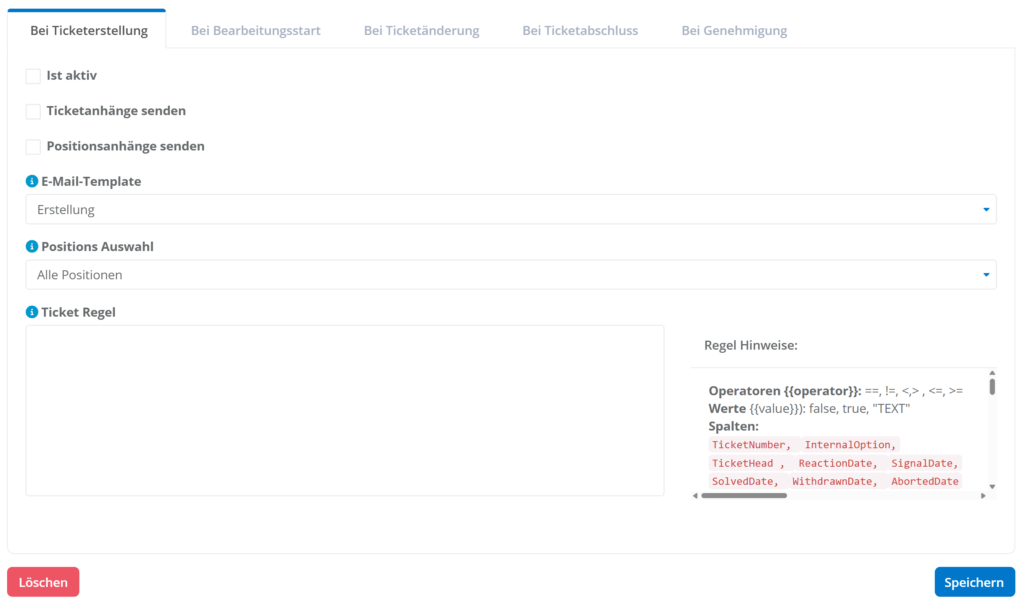

Schreibe einen Kommentar